채울 수 있는 PDF 문서를 생성 및 편집하여 정보의 디지털 수집을 촉진하고 입사 지원서 작성, 여론 조사 또는 피드백 양식 작성과 같은 프로세스를 간소화할 수 있습니다. 그러나 많은 사람들은 특히 드롭다운 메뉴, 체크 및 텍스트 상자를 포함할 때 PDF를 채울 수 있게 만드는 방법을 잘 모릅니다. 이렇게 하려면 디지털로 작성할 수 있는 양식을 만들기 위해 작성 가능한 PDF 작성기에 익숙해야 합니다.
이 문서에서는 채울 수 있는 PDF 양식을 만드는 가장 좋은 방법에 대해 설명합니다. 계속해서 읽어보시고 가장 적합한 방법을 선택하세요.
오프라인 프로그램에는 PDF를 원하는 대로 변경할 수 있는 직관적인 인터페이스와 다양한 도구가 포함되어 있습니다. 또한 양식을 만들고 수정하는 데 활성 데이터 연결이 필요하지 않습니다. 이를 통해 인터넷 접속이 불가능한 위치에서도 절차가 원활하고 효율적으로 실행될 수 있습니다. 채울 수 있는 PDF 양식을 오프라인으로 만드는 방법이 궁금하다면 계속 읽어보세요.
PDF 양식을 만들 때 Windows 및 macOS용 PDFelement가 가장 좋습니다. 강력한 편집 도구를 사용하여 특정 요구 사항에 맞게 채울 수 있는 양식을 맞춤화할 수 있습니다. 대화형 및 비대화형 양식을 정렬하고 마우스 클릭으로 양식 속성을 수정할 수 있습니다. 또한 양식을 작성하고, 데이터를 추출 및 내보내고, 다양한 비즈니스와 상황에 맞는 템플릿을 사용하세요.
PDFelement는 PDF 문서 작업을 위한 광범위한 기능을 제공하는 다재다능하고 사용자 친화적인 PDF 편집 소프트웨어입니다. 이를 통해 사용자는 PDF 파일을 손쉽게 생성, 주석 달기, 변환 및 편집 할 수 있습니다.
그렇다면 PDFelement의 어떤 주요 기능이 투자 가치가 있습니까?
Acrobat 없이 PDFelement를 사용하여 채울 수 있는 PDF 양식을 만드는 방법은 다음과 같습니다.
01 PDFelement로 PDF 파일 열기
PC에서 PDFelement를 다운로드, 설치 및 실행하세요. 채울 수 있게 만들 PDF 문서를 엽니다.

02 양식 필드 인식
PDF 양식에 대한 인식 프로세스를 시작하려면 "양식"으로 이동하여 "양식 인식"을 클릭하십시오. 그런 다음 PDFelement는 대화형 양식 필드를 기계적으로 생성합니다.

PDF 양식 필드가 자동으로 식별되지 않으면 도구 모음에서 "양식"을 선택하여 채울 수 있는 필드를 수동으로 추가하세요. 그런 다음 편집 가능한 다양한 필드 중에서 선택하고 도구를 선택한 다음 PDF에 삽입하세요.
03 PDF를 채울 수 있게 만들기
필드 추가가 완료되면 "미리보기"를 선택하여 변경 사항을 확인하세요. 그런 다음 대화형 양식에서 필수 필드를 작성합니다. "파일"로 이동하여 변경 사항을 저장하십시오.

더 읽어보기: Google Docs에서 채울 수 있는 PDF를 만드는 방법 – 탁월한 방법을 알아보세요
Adobe Acrobat은 Windows 및 Mac 에서 작동하는 PDF 뷰어, 편집기 및 관리자입니다. 이 애플리케이션은 오랜 역사를 가지고 있으며 수많은 칭찬할 만한 기능을 탑재하고 있습니다. 이 소프트웨어의 Pro 버전을 사용하면 수신자가 정보를 입력할 수 있는 편집 가능한 PDF 양식을 만들 수 있습니다. Adobe Acrobat을 사용하면 Word 또는 Excel에서 만든 모든 양식에 디지털 필드를 문제 없이 추가할 수 있습니다. 기존 양식 필드를 감지하여 자동으로 편집 가능하게 만듭니다.
다음은 Adobe에서 채울 수 있는 PDF를 만드는 방법에 대한 명확하고 간단한 단계입니다.
1단계. Adobe Acrobat DC를 다운로드하고 실행합니다. 작업하려는 PDF 양식을 선택하고 Adobe Acrobat 앱으로 엽니다.
2단계. PDF가 열린 후 "양식 준비"를 선택하여 입력 가능한 PDF로 변환합니다 .

3단계. 편집 가능한 필드로 변환할 수 있도록 필요한 위치에 텍스트 필드를 통합합니다.
4단계. 텍스트 영역을 마우스 오른쪽 버튼으로 클릭하고 "속성"을 선택하면 변경할 수 있습니다. 텍스트 필드의 텍스트, 글꼴, 색상을 조정합니다. 그런 다음 작업을 저장하십시오.
WPS는 입력 가능한 PDF 양식을 쉽게 만들 수 있도록 도와주는 사용자 친화적인 프로그램입니다. PDF 작업 시 소프트웨어에 내장된 양식 작성 기능을 사용할 수 있습니다. WPS를 설치한 후 다음 단계에 따라 PDF를 입력 가능한 양식으로 만드는 방법을 알아보세요.
1단계. WPS를 실행하고 PDF가 아닌 형식(예: .docx)의 문서를 엽니다. "삽입"을 탭한 다음 "양식"으로 이동하여 "양식 필드 옵션"을 클릭하세요.
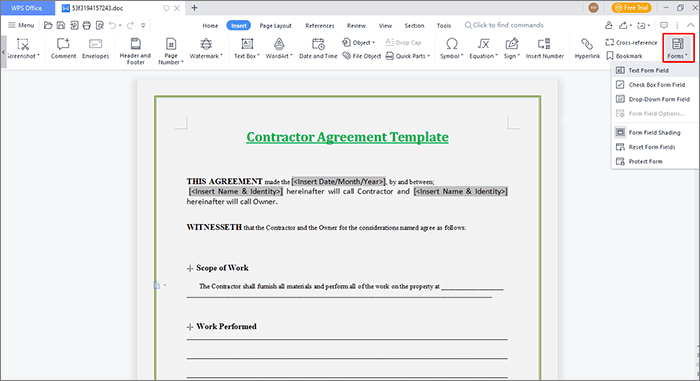
2단계. 텍스트 양식 필드 옵션에서 문서를 두 번 클릭하여 조정할 수 있는 속성 탭을 엽니다. 완료되면 "확인"을 클릭하세요.
3단계. 메뉴에서 "PDF로 내보내기"를 선택하여 문서를 채울 수 있는 PDF 형식으로 저장합니다.

참조: [쉬운 가이드] Adobe Acrobat 및 대안을 통해 Word를 PDF로 변환
온라인으로 채울 수 있는 PDF 양식을 만드는 것은 전 세계 사람들로부터 데이터를 수집하는 빠르고 쉬운 방법입니다. 온라인으로 채울 수 있는 PDF 작성자는 인터넷이 연결된 모든 컴퓨터에서 액세스할 수 있습니다. 추가 소프트웨어가 필요하지 않습니다. 클라우드에서 작업하고 싶거나 기존 데스크톱 소프트웨어에 액세스할 수 없는 경우 훌륭한 옵션입니다. 온라인 방법을 사용하여 채울 수 있는 필드가 있는 PDF를 만드는 방법은 다음과 같습니다.
Sejda는 간단한 인터페이스를 통해 사용자가 채울 수 있는 PDF 양식을 빠르고 쉽게 만들 수 있기 때문에 훌륭한 온라인 PDF 도구입니다. 기본 기능은 무료입니다. 그러나 프리미엄 도구에 액세스하려면 Sejda에 대한 유료 구독이 필요합니다.
1단계. Sejda 웹사이트에서 "PDF 파일 업로드"를 클릭하거나 빈 문서로 시작합니다.
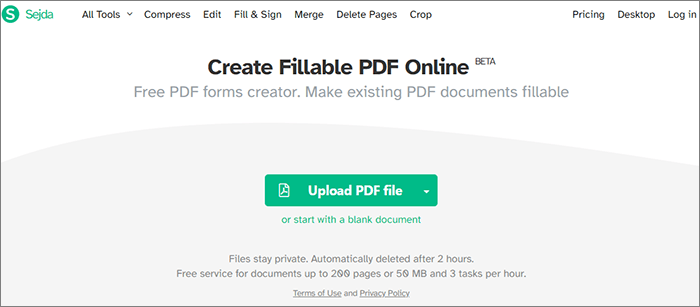
2단계. Sejda의 작업공간으로 이동하여 레이블, 화이트아웃, 텍스트 필드, 텍스트 영역, 라디오 버튼, 체크박스, 드롭다운 메뉴 등 다양한 요소를 양식에 추가할 수 있습니다. 필요한 조정을 마친 후 "변경 사항 적용"을 탭하세요.
3단계. 문서를 다운로드하세요.
추천: Windows 10/11에서 PDF를 Word로 변환하는 방법? 사용자 친화적인 가이드
PDFfiller에는 PDF를 빠르고 쉽게 편집, 생성, 병합, 분할, 보안하고 전자 서명하는 데 필요한 대부분의 강력한 기능이 포함되어 있습니다. 직관적인 디자인으로 PDF 양식을 작성하는 것이 쉽습니다. 몇 분 안에 연결 여부에 관계없이 모든 장치에서 사용할 수 있는 작성 가능한 양식을 만들 수 있습니다.
그렇다면 PDFfiller를 사용하여 PDF를 채울 수 있게 만들려면 어떻게 해야 합니까?
1단계. PDFfiller 웹사이트에서 "장치에서 선택"을 클릭합니다.

2단계. "채울 수 있는 필드 추가"를 선택하여 PDF 파일을 채울 수 있는 형식으로 변환합니다.
3단계. 텍스트, 서명, 체크박스, 라디오 버튼, 이미지 등 양식에 추가할 필드 유형을 선택한 다음 "닫기" 버튼을 클릭하세요.
4단계. 완료되면 "완료" 버튼을 눌러 완성된 양식을 전송, 인쇄 또는 저장하세요.
Google Docs는 매우 인기 있는 온라인 문서 작성 도구로 널리 알려져 있습니다. 기본적인 문서편집기이지만 브로셔, 이력서, 기타 전문적인 문서를 제작할 수 있습니다. Google Docs에서는 미리 만들어진 여러 템플릿과 편리한 편집 도구를 제공하여 작성 가능한 양식을 간단하게 디자인할 수 있습니다. 채울 수 있는 양식을 만들기 위해 특수 소프트웨어나 도구가 필요하지 않습니다.
간단한 단계를 통해 Google Docs에서 채울 수 있는 PDF를 만드는 방법은 다음과 같습니다.
1단계. Google 드라이브 에서 "+ 새 폴더" > "파일 업로드" > "Google Docs"를 선택합니다.

Step 2. 삽입 메뉴에서 "표"를 선택하여 표를 생성하세요. 생성하려는 테이블 크기에 따라 원하는 셀 수를 선택하십시오.

3단계. 테이블에 데이터 입력을 시작합니다. 양식을 작성한 후 각 테이블을 마우스 오른쪽 버튼으로 클릭하고 "테이블 속성"을 선택합니다.

4단계. 다양한 행, 열, 정렬 및 색 구성표를 선택할 수 있는 메뉴가 화면 오른쪽에 나타납니다.
5단계. Google Docs 작성 가능한 양식을 작성 가능한 PDF로 변환하려면 "파일" 메뉴로 이동하여 "다운로드" > "PDF 문서(.pdf)"를 선택합니다.

또는 "인쇄" 옵션을 선택하고 창 팝업이 나타나면 "PDF로 저장"을 선택하여 채울 수 있는 PDF를 저장하세요.

PDF 문서를 채울 수 있게 만드는 방법에 대해 자주 묻는 질문은 다음과 같습니다.
1. 입력 가능한 PDF 양식이란 무엇입니까?
채울 수 있는 PDF 양식은 사용자가 일반적으로 대화형 필드를 통해 PDF 파일 내에서 직접 정보를 입력하고 편집할 수 있는 디지털 문서입니다. 이러한 필드의 예로는 텍스트 상자, 확인란, 라디오 버튼, 드롭다운 메뉴가 있습니다.
2. 기존 종이 양식을 입력 가능한 PDF로 변환할 수 있습니까?
예, 스캐너를 사용하거나 PDFelement와 같은 PDF 편집 소프트웨어를 사용하여 사진을 촬영하고 입력 가능한 PDF로 변환하여 기존 종이 양식을 디지털화할 수 있습니다. 여기에는 일반적으로 이미지 가져오기 및 텍스트 필드 추가가 포함됩니다.
3. 채울 수 있는 PDF의 데이터가 안전한지 어떻게 확인할 수 있나요?
채울 수 있는 PDF의 데이터 보안을 보장하기 위해 PDF에 비밀번호를 설정할 수 있습니다. 또한 디지털 서명을 사용하여 문서의 진위 여부를 확인할 수 있습니다. 클라우드 저장소를 사용하거나 입력 가능한 PDF를 전송할 때 안전한 연결 및 저장 방법을 보장하세요.
채울 수 있는 PDF 양식을 만드는 것은 다양한 상황에서 데이터 수집에 적용될 수 있는 유용한 기술입니다. 이 기사에서는 신뢰할 수 있는 오프라인 및 온라인 도구를 통해 PDF를 채울 수 있게 만드는 방법을 심층적으로 다루었습니다. 그러나 PDFelement는 채울 수 있는 PDF 양식을 빠르고 쉽게 만드는 데 도움이 필요한 경우 권장하는 도구입니다. 지금 다운로드하여 사용자 정의 및 입력 가능한 PDF 양식을 즉시 활용해 보세요.
관련 기사:
추천할 최고의 무료 PDF 보안 제거 도구 [7 도구]
Microsoft Word 문서를 PDF로 변환하는 방법: 빠르고 효율적